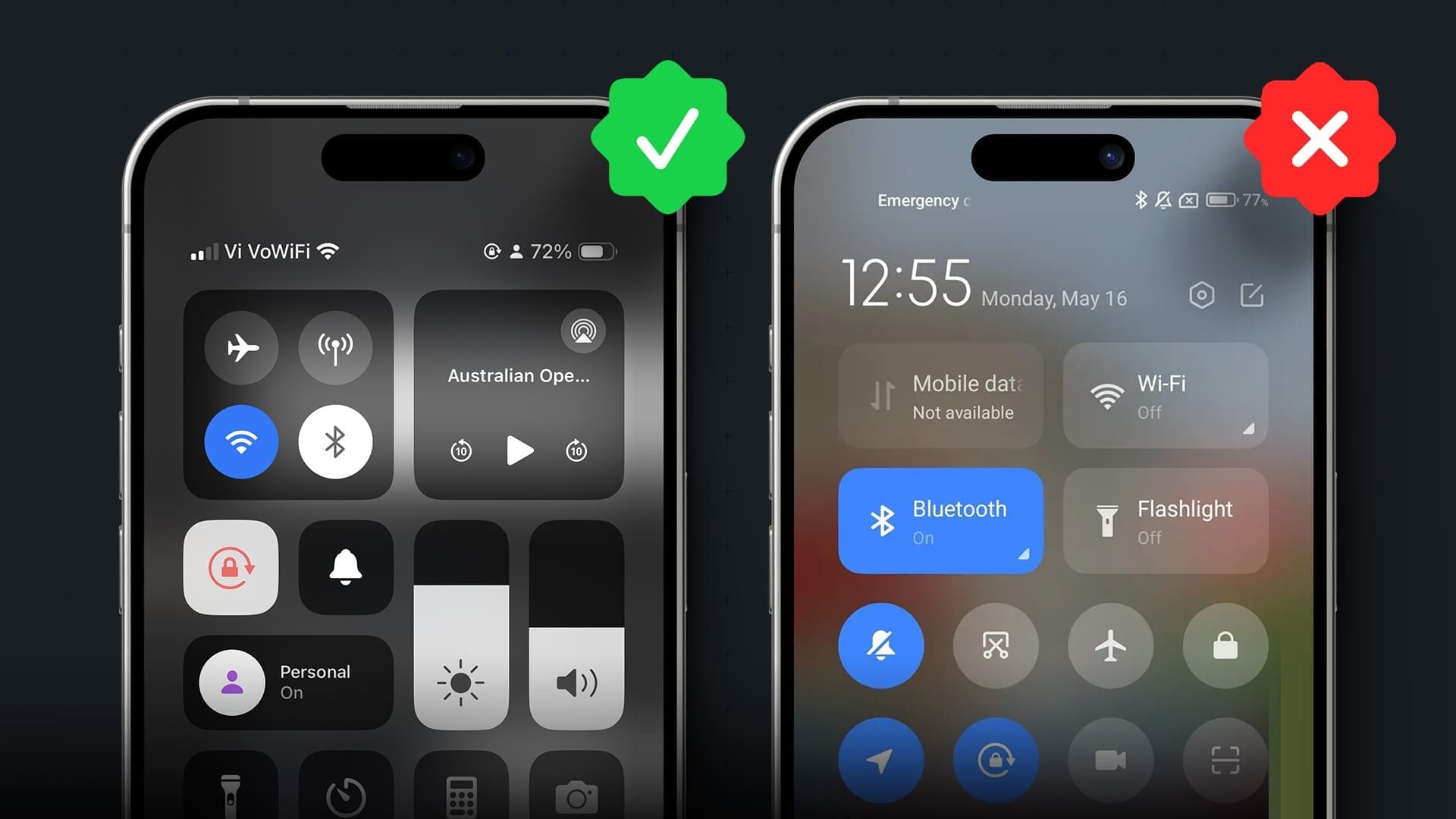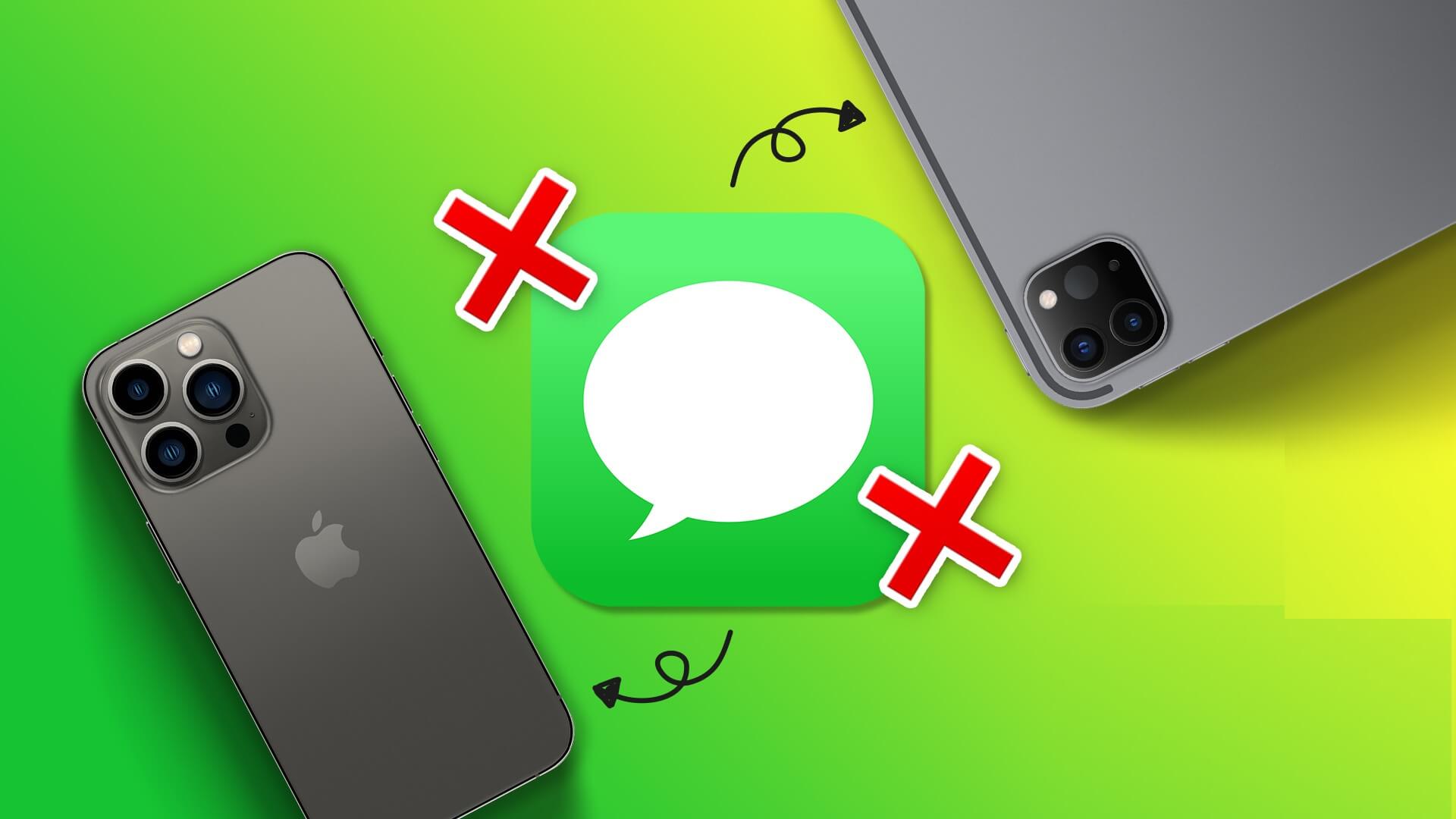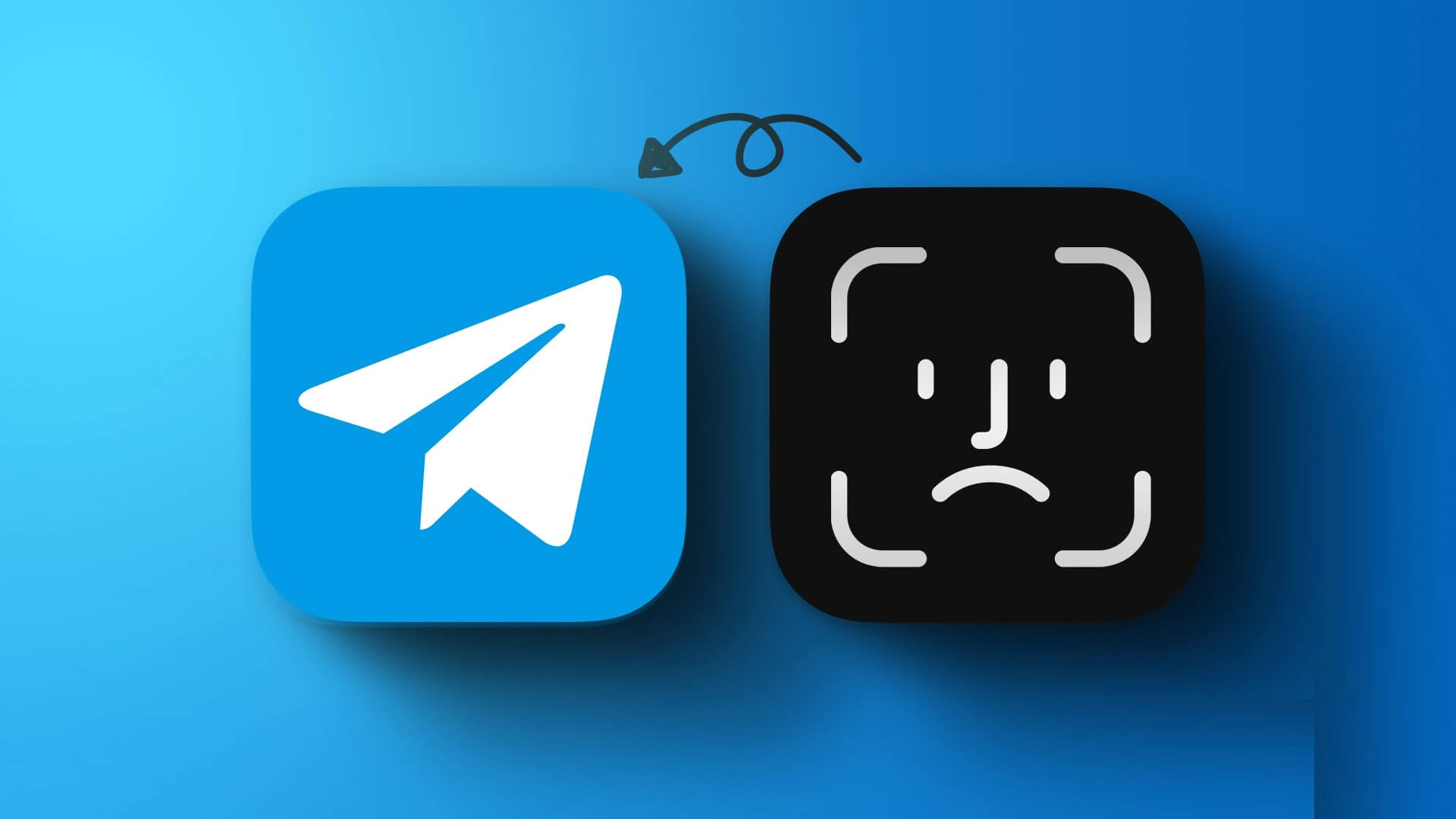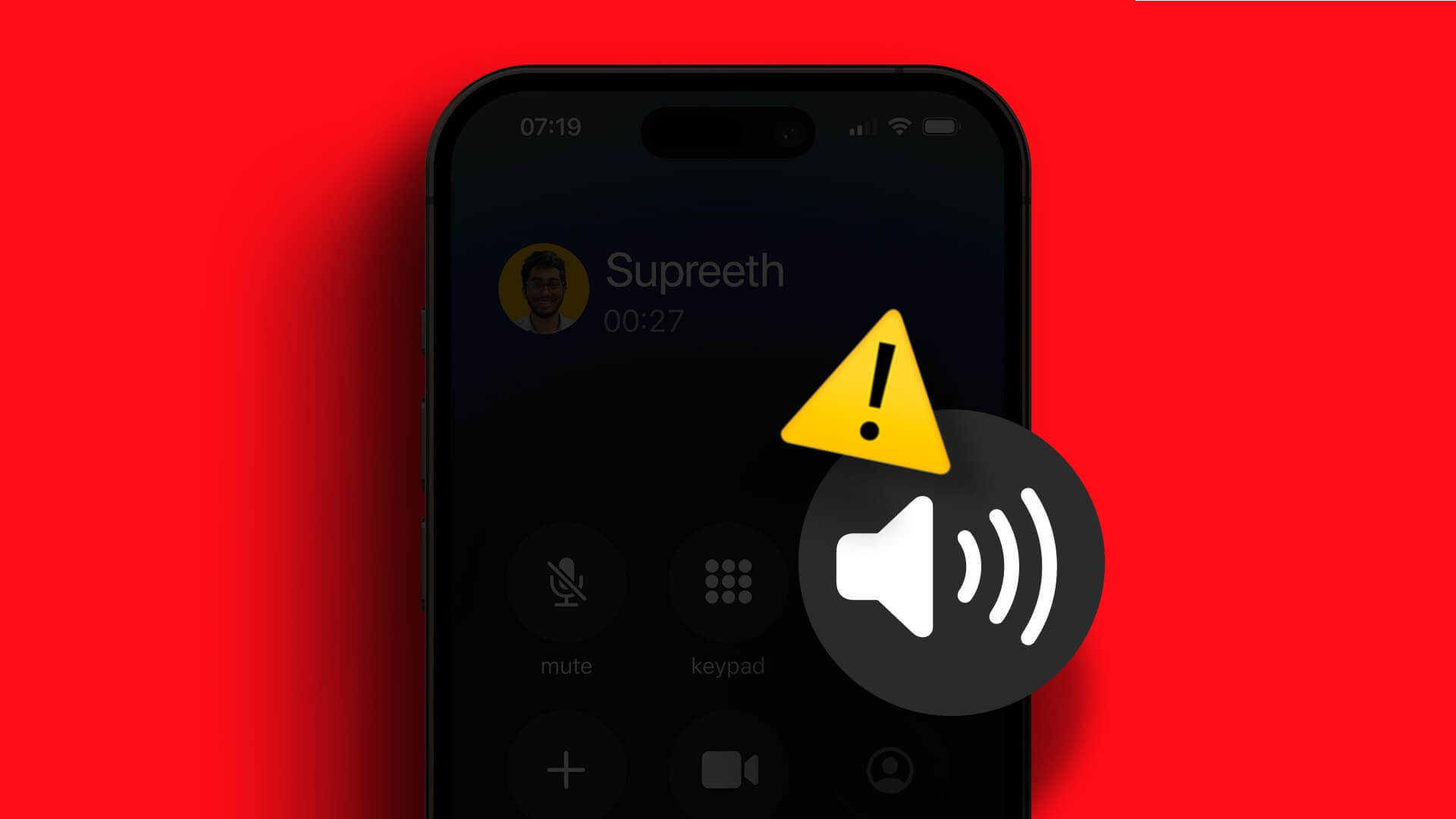FaceTime aramaları, özellikle özel günlerde kişilerinize ulaşmanın en hızlı yoludur. Sen de yapabilirsin FaceTime aramalarına Android veya Windows PC üzerinden katılın Arkadaşlarınızdan ve ailenizden. Ancak kişinizin FaceTime aramanıza hemen cevap vermemesi can sıkıcı olabilir. Önemli bir şey söylemek isteyebilir veya yanınızda görüşmeye katılmak isteyen birisini bulundurmak isteyebilirsiniz. Bu durumda kişinize bir FaceTime video mesajı bırakabilirsiniz. Bu yazıda iPhone'unuza FaceTime video mesajı gönderme adımlarını paylaşacağız.
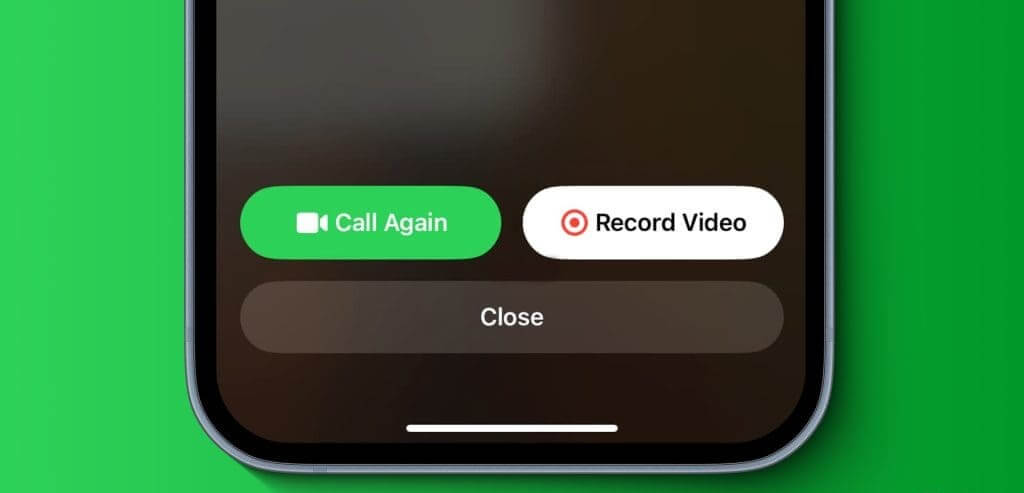
FaceTime video mesajı nedir
iOS 17 ve iPadOS 17'nin kullanıma sunulmasıyla birlikte iPhone'unuza FaceTime video mesajı kaydedip gönderebilirsiniz. Bu durum, karşınızdaki kişi FaceTime çağrınıza yanıt vermediğinde veya gelen çağrınızı reddettiğinde meydana gelir. Video mesajı göndermek, karşınızdaki kişinin aramanızın içeriğini anlamasına ve size yanıt vermesine yardımcı olacaktır. Bu özellik, siz ve kişiniz her iki iPhone'da da iOS 17 yüklüyse çalışacaktır.
İPhone'da FaceTime video mesajı nasıl gönderilir
Kişileriniz sizi FaceTime aracılığıyla arayamadığında, bir video mesajı göndermek en azından onlara neden aradığınızı bildirecektir. İşte iPhone'unuza nasıl bir tane göndereceğiniz.
Adım 1: FaceTime aramanız yanıtlanmazsa simgeye tıklayın Video Gönder sağ alt tarafta.
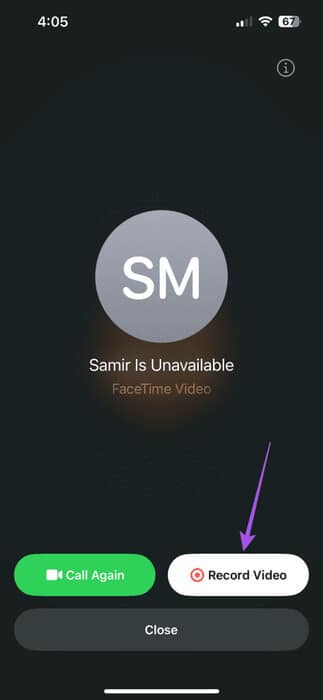
Adım 2: basın Kamerayı aç Mesajı kaydetmek için.
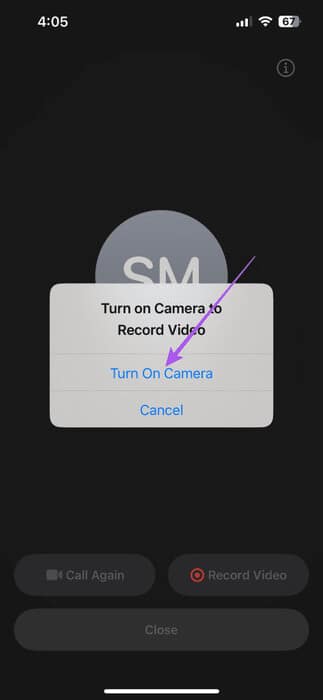
Aşama 3: Geri sayım sayacı bittikten sonra video mesajınızı kaydetmeye başlayın.
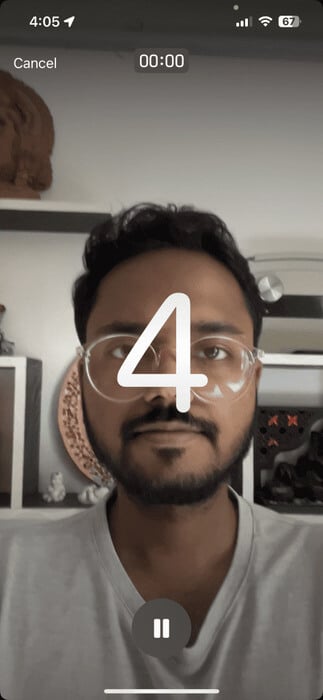
Adım 4: Kaydı durdurmak için alttaki simgeye tıklayın.
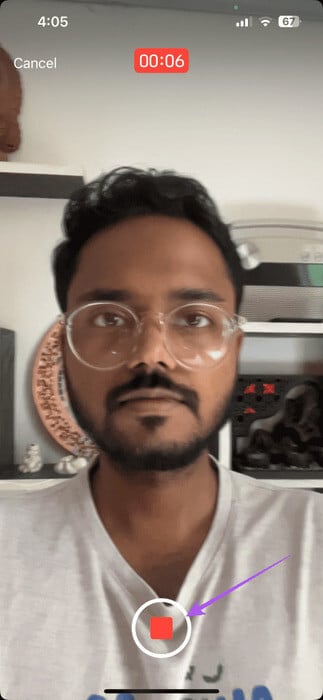
Adım 5: بعد Video kaydıBasın Ok simgesi Video mesajınızı göndermek için aşağıda.
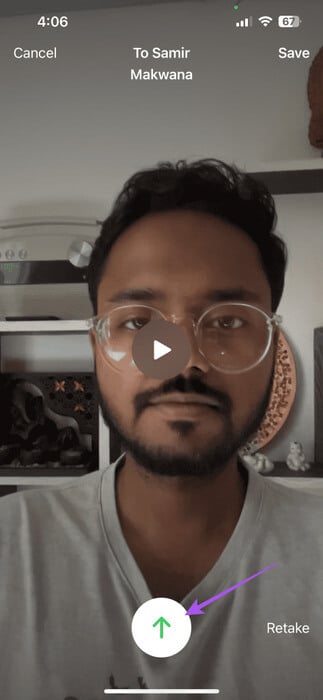
Video mesajını iPhone'unuza da kaydedebilirsiniz.
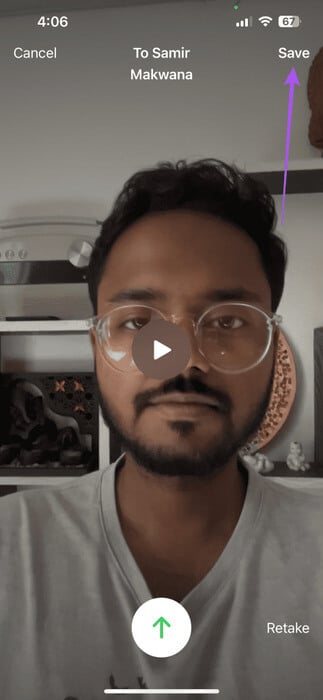
Ayrıca bir seçenek elde edersiniz Video mesajınızı kaydedin Bir düğmeye tıklayarak FaceTime'a geri dönün Yeniden Yakalama Sağ alt köşede.
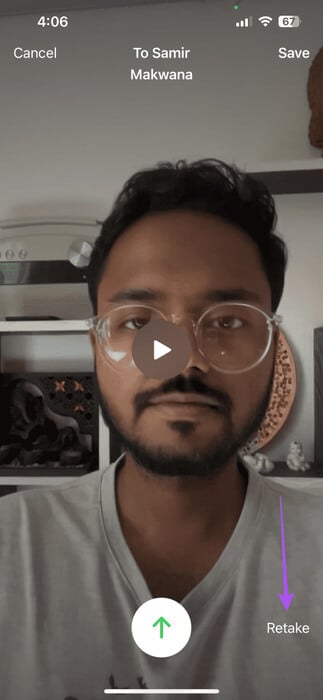
İPhone'da FaceTime video mesajı nasıl görüntülenir?
FaceTime'da video mesajını aldıktan sonra onu iPhone'unuzda nasıl izleyeceğiniz aşağıda açıklanmıştır.
Adım 1: aç FaceTime iPhone'umuzda.
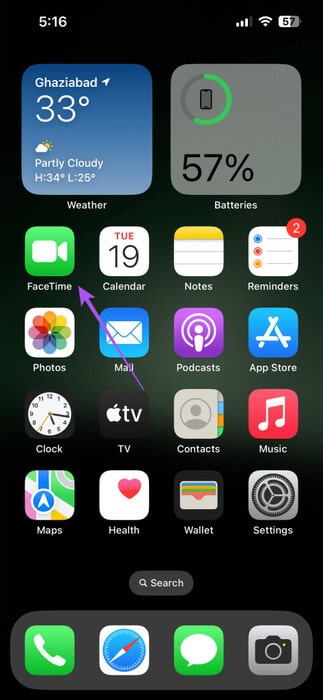
2. Adım: Basın mevcut video Çağrısına cevap veremediğiniz kişinin adının altında.
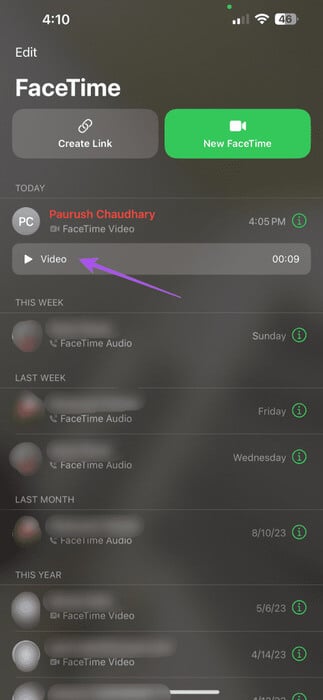
Aşama 3: basın Oynat simgesi Video mesajını görüntülemek için.
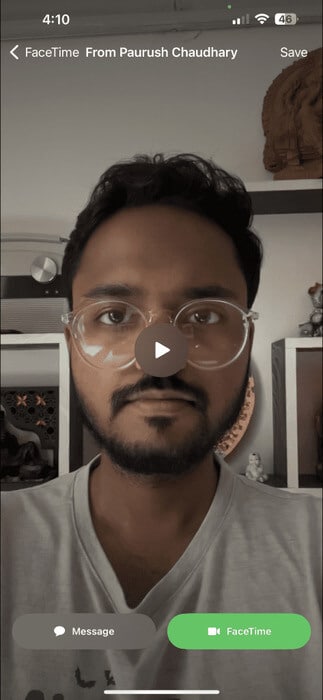
Video mesajını daha sonra izlemek üzere Fotoğraflar uygulamasından da kaydedebilirsiniz.
IPHONE'DA ÇALIŞMAYAN FACETIME VİDEO MESAJI İÇİN EN İYİ DÜZELTMELER
Bu özellik iPhone'unuzda çalışmıyorsa sorunu çözmek için bazı sorun giderme adımlarını burada bulabilirsiniz.
1. Çıkmaya zorlayın ve Facetime'ı yeniden başlatın
Bu, özellikle bir süredir arka planda çalışıyorsa, uygulamaya iPhone'unuzda yeni bir başlangıç sağlayacaktır.
Adım 1: Karşı Giriş ekranıarka plan uygulama pencerelerini ortaya çıkarmak için yukarı kaydırın ve basılı tutun.
Adım 2: Aramak için sağa kaydırın FaceTime ve yukarı kaydır uygulamayı kaldırmak için.
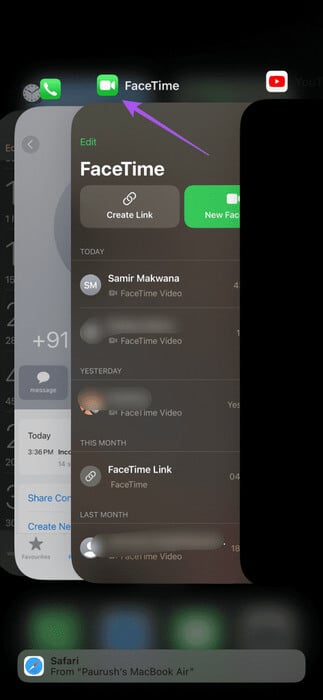
Aşama 3: Yeniden FaceTime Ve sorunun çözülüp çözülmediğini kontrol edin.
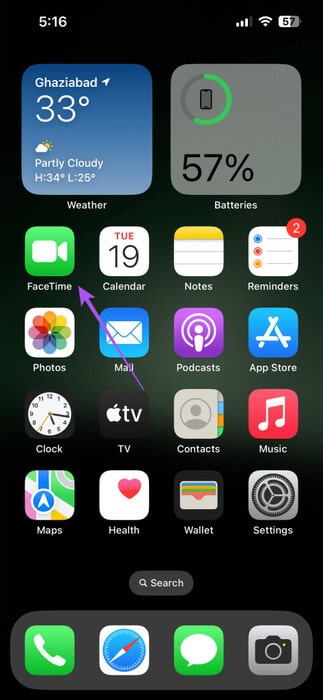
2. İnternet bağlantınızı kontrol edin
FaceTime video mesajı gönderemiyorsanız İnternet bağlantınızı kontrol edin. Yapabilirsin Hızlı hız testi İSS'nizin herhangi bir kesinti yaşamadığından emin olmak için. Çift bantlı bir yönlendirici kullanarak 5 GHz frekans bandına bağlanmayı da deneyebilirsiniz.
3. IOS sürüm güncellemesi
Bu, iOS 17'deki yeni bir özellik olduğundan ilk kullanıma sunma sırasında dengesiz olabilir. Özelliği kullanırken herhangi bir aksaklık yaşanmaması için iPhone modelinize en son iOS sürümünü yüklemenizi öneririz.
Adım 1: Bir uygulama açın Ayarlar İPhone'unuzda.
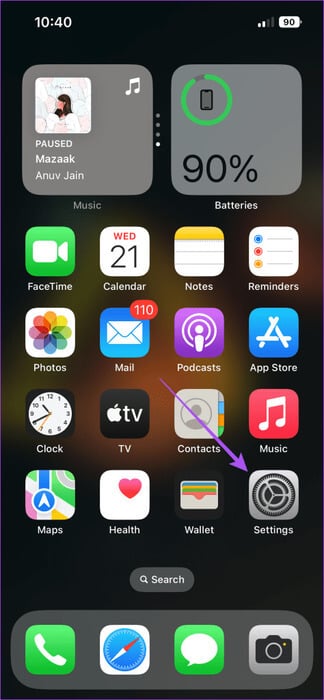
Adım 2: Aşağı kaydırın ve Yıl.
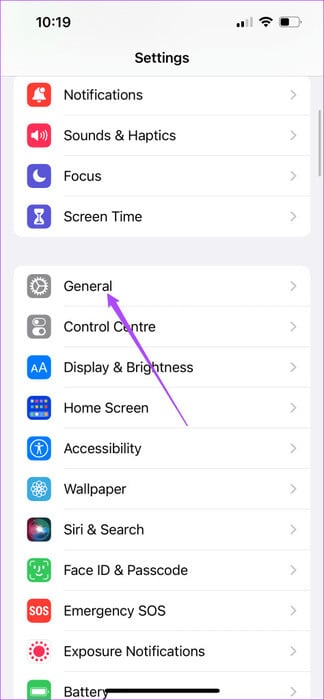
Aşama 3: set Yazılım güncelleme Varsa yükleyin.
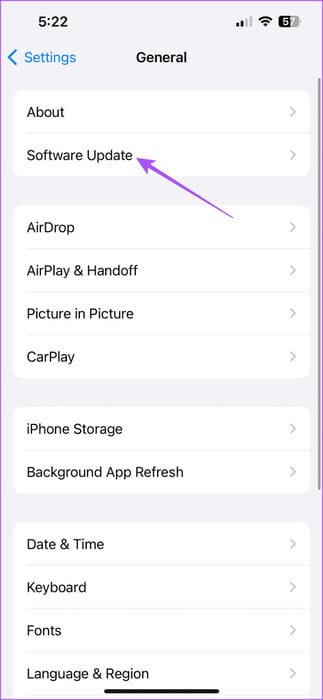
Adım 4: bir kez bittiğinde, FaceTime'ı yeniden başlatın Ve sorunun çözülüp çözülmediğini kontrol edin.
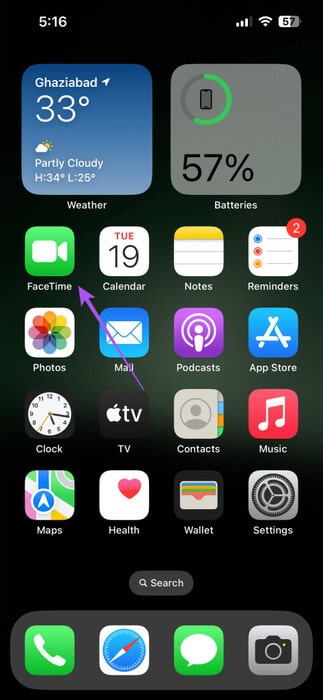
FaceTime video mesajı gönderme
Kişinize neden aradığınızı anlatmak için iPhone'unuza bir FaceTime video mesajı gönderebilirsiniz. FaceTime ayrıca, görüntülü arama yapamıyorsanız kişilerinizle sesli arama yapmanıza da olanak tanır. Ancak bazen alıcı sizin tarafınızdan gelen yankıdan şikayetçi olabilir. Eğer öyleyse, en iyi yöntemleri önerdiğimiz yazımıza bakabilirsiniz. FaceTime sesli aramaları sırasında ses yankısını düzeltmek için.